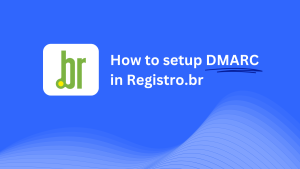Cómo Configurar DMARC En Wix
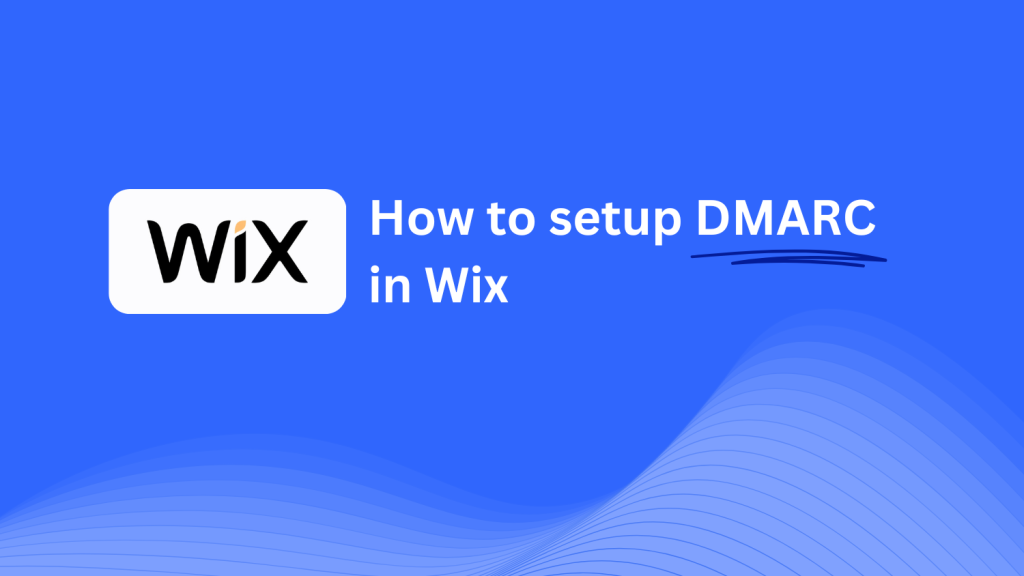
Esta guía lo guiará a través de la adición de un registro CNAME DMARC Skysnag utilizando el sistema de administración de DNS de Wix. Una vez configurado, Skysnag administrará sus políticas de DMARC, ayudando a proteger su dominio de ataques de phishing y fraude por correo electrónico, al tiempo que garantiza el cumplimiento de la seguridad de su correo electrónico.
Nota: Para aplicar con éxito las instrucciones a continuación, debe tener una cuenta Skysnag. Si aún no ha creado uno, haga clic aquí para hacerlo.
Paso 1: Inicia sesión en tu Cuenta de Wix
- Visita el sitio web de Wix.
- Inicie sesión con las credenciales de su cuenta.
- Desde su panel de control, navegue a Configuración en el menú de la izquierda.
Paso 2: Accede a la sección Dominios
- En el panel de configuración, haga clic en Dominios.
- Seleccione el dominio que desea configurar en la lista de dominios de su propiedad.
Paso 3: Acceda a la configuración de DNS
- Una vez que haya seleccionado su dominio, desplácese hacia abajo hasta la sección Configuración avanzada.
- Haga clic en Administrar registros DNS para acceder a la página de configuración de DNS.
- Paso 4: Agregue el registro CNAME para DMARC
- En la sección Registros DNS, haga clic en Agregar registro.
- Seleccione CNAME en el menú desplegable.
- Ingrese los siguientes detalles:
- Host/Nombre: Ingresa
_dmarc(esto es para fines de DMARC).. - Puntos a / Objetivo: Entrar
{your-domain-name}.protect._d.skysnag.com. Reemplazar{your-domain-name}con su nombre de dominio real, por ejemplo.,example.com.protect._d.skysnag.com. - TTL: Puede dejar el valor predeterminado o configurarlo en Automático para una propagación más rápida.
- Haga clic en Guardar para crear el registro CNAME.
Paso 5: Espere la propagación de DNS
- Una vez guardada, la propagación del DNS puede tardar desde unos minutos hasta 24 horas.
Paso 6: Verifique el registro CNAME de Skysnag
- Inicie sesión en su panel de control de Skysnag.
- Localice el dominio donde agregó el registro CNAME.
- Haga clic en el botón Verificar para confirmar que el registro CNAME de Skysnag DMARC se haya configurado correctamente.
- Una vez verificado, Skysnag administrará automáticamente sus políticas de DMARC y proporcionará informes de seguridad de correo electrónico en tiempo real.
Consejos de solución de problemas
- ¿El registro CNAME no se está propagando? Asegúrese de que los valores del registro CNAME se ingresen correctamente y espere hasta 24 horas para la propagación completa del DNS.
- ¿Conflicto con un registro TXT DMARC existente? Si ya tiene un registro TXT DMARC, considere eliminarlo o actualizarlo para evitar conflictos con el nuevo registro CNAME de Skysnag.
- ¿Necesitas ayuda de Wix? Wix brinda soporte al cliente y un centro de ayuda detallado para ayudarlo con la configuración de DNS y la resolución de problemas.
Al seguir estos pasos, ha agregado con éxito el registro CNAME Skysnag DMARC a su dominio usando Wix. Skysnag ahora administrará sus políticas de DMARC y la seguridad del correo electrónico, asegurando que su dominio esté protegido contra ataques de phishing y fraude por correo electrónico.